win7开机要按f1怎么解决 win7开机总是要按f1解决方案
当用户在启动win7电脑的过程中,我们总是需要经过微软系统的经典开机动画就能直接进入桌面,可是近日有用户的win7电脑在开机的时候,却需要通过按键盘f1键之后才能进入桌面来操作,对此win7开机要按f1怎么解决呢?接下来小编就给大家带来win7开机总是要按f1解决方案。
推荐下载:win7纯净版ghost
具体方法:
开机f1修复电脑步骤
1、打开电脑,按好几次的删除快捷键,就会看到以下页面,选择红色这个选项。
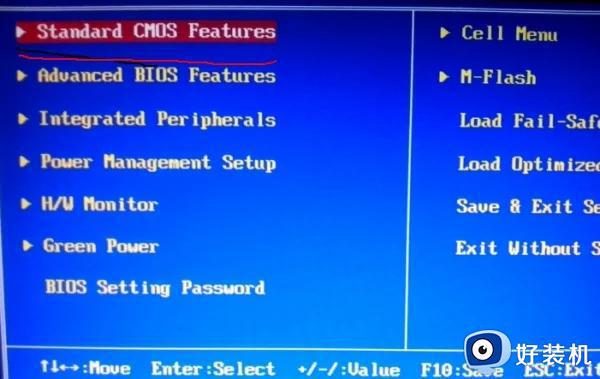
2、点击之后,点击下方的红色选项。就如下图所示。
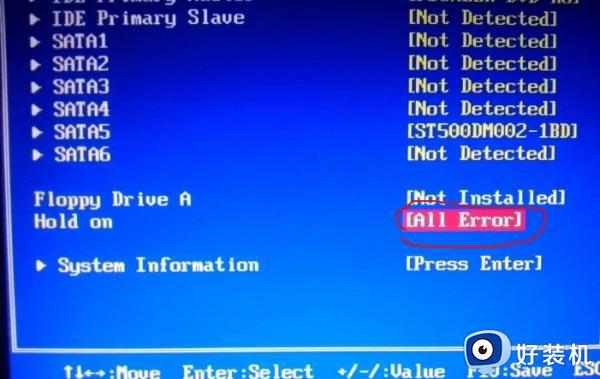
3、点击之后,就会看到以下画面,点击No Error这个选项,如下图所示。
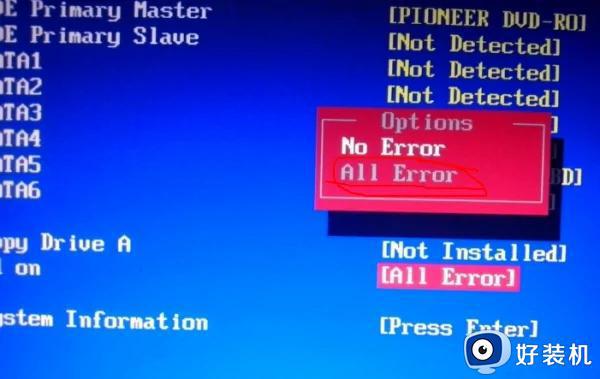
4、点击之后,就会看到以下画面,在出现的页面选择OK就好了。
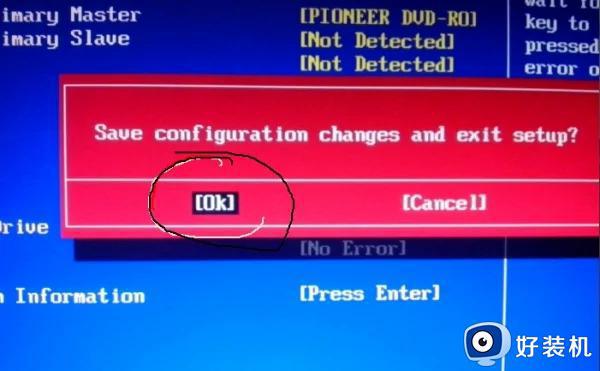
开机需要按F1才能进入系统
1、直接按F1键进入系统不管其它原因在通常情况下,电脑开机就遇到一大串英文,大致意思就是让你按F1进入系统。英文的大致是这样的:Hareware Monitor found an error,enter POWER MANAGEMENT SETUP for details。Press F1 to continue,DEL to enter SETUP。
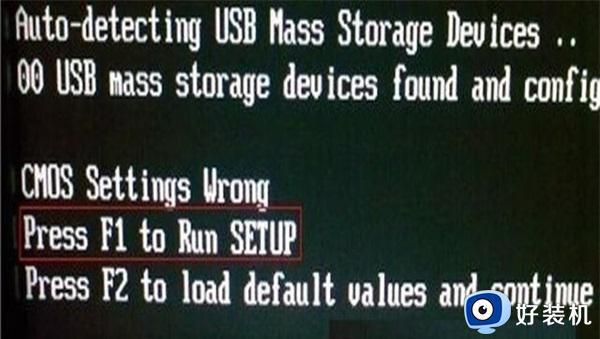
中文简单意思就是,程序发现错误,进入POWER MANAGEMENT SETUP察看详情,按F1键继续启动程序,按DEL键进入BIOS设置。
如果自己不懂得如何处理,最简单的方法,就是不理它,直接按F1键进入启动程序,继续使用电脑。虽然每次都这样比较麻烦,但是总比你自己乱动手解决,搞不好电脑还会出问题的好。
2、打开机箱更换主板电池其实这种电脑开机出现F1的情况,基本上都是一些使用了多年的电脑居多。在很大程度上,都是与主板的电池有关联,因为电脑使用的时间长了,电池没有电造成了程序数据丢失出现的故障。

如果是主板电池没电了,我们就需要更换块主板电池。一般情况下,只要你进入到电脑桌面系统,看到显示屏右下角的系统时间,与实际的当日时间不相符。这就说明主板的电池没电了,就需要打开机箱,在主板上找到安装电池的位置,然后更换上一个全新的同型号的电池,重新启动电脑故障问题解决。
3、BIOS设置错误造成的原因电脑开机出现F1键提示,还有一个原因就是BIOS的设置出错,比如电脑启动默认为软驱动,或为开机检测启动等。就会导致电脑需要按F1键,才能能够进入系统页面。
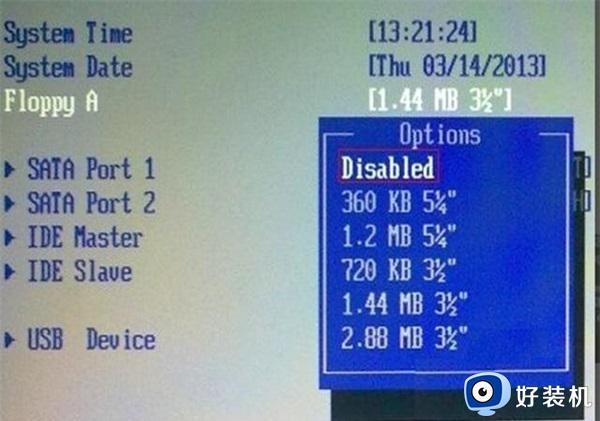
若遇到这种情况,就需要重新启动电脑,按Del键进入BIOS页面。把软驱的设置项“ IDESECONDARY MASTER”地址“AUTO”,设置为“NONE”,关闭软驱启动。
另外在BIOS的主界面,找到启动项选择“Advanced BIOS Features”设置项进入。把“Boot Up Floppy Seek”设置为“Disabled”,关闭软件自动检测功能。
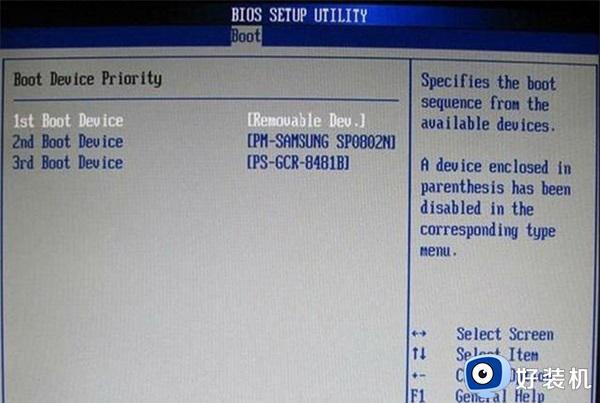
或者进入“BOOT”设置,找到硬盘读取第一优先启动“Boot Device”设置为“Hard Disk Drives”。这样电脑开机就会优先从硬盘启动,F1键的问题就会解决。
上述就是小编给大家讲解的关于win7开机总是要按f1解决方案了,有出现这种现象的小伙伴不妨根据小编的方法来解决吧,希望能够对大家有所帮助。
win7开机要按f1怎么解决 win7开机总是要按f1解决方案相关教程
- win7怎么禁用f1到f12快捷键 win7关闭f1到f12快捷键的方法
- win7按f8无法进入安全模式为什么 win7按f8无法进入安全模式解决方案
- win7开机f8进不了安全模式怎么回事 win7系统开机按f8无法进入安全模式如何解决
- win7必须按回车键才能启动了怎么办 win7电脑开机要按一下回车才能进去该如何解决
- win7开不了机按f8没用为什么 win7开机按f8没反应如何处理
- win7必须按回车键才能启动了怎么办 win7开机需要按enter才能进系统怎么取消
- 笔记本Win7系统怎样强制关机 笔记本Win7系统强制关机的两种方法
- win7开机按f8无法进入安全模式的解决技巧
- win7开机按f2才能进入系统怎么回事 如何取消开机按f2才能进系统win7
- win7台式电脑密码忘记如何解除开机密码 台式win7电脑忘记开机密码的解决方法
- win7访问win10共享文件没有权限怎么回事 win7访问不了win10的共享文件夹无权限如何处理
- win7发现不了局域网内打印机怎么办 win7搜索不到局域网打印机如何解决
- win7访问win10打印机出现禁用当前帐号如何处理
- win7发送到桌面不见了怎么回事 win7右键没有发送到桌面快捷方式如何解决
- win7电脑怎么用安全模式恢复出厂设置 win7安全模式下恢复出厂设置的方法
- win7电脑怎么用数据线连接手机网络 win7电脑数据线连接手机上网如何操作
win7教程推荐
- 1 win7每次重启都自动还原怎么办 win7电脑每次开机都自动还原解决方法
- 2 win7重置网络的步骤 win7怎么重置电脑网络
- 3 win7没有1920x1080分辨率怎么添加 win7屏幕分辨率没有1920x1080处理方法
- 4 win7无法验证此设备所需的驱动程序的数字签名处理方法
- 5 win7设置自动开机脚本教程 win7电脑怎么设置每天自动开机脚本
- 6 win7系统设置存储在哪里 win7系统怎么设置存储路径
- 7 win7系统迁移到固态硬盘后无法启动怎么解决
- 8 win7电脑共享打印机后不能打印怎么回事 win7打印机已共享但无法打印如何解决
- 9 win7系统摄像头无法捕捉画面怎么办 win7摄像头停止捕捉画面解决方法
- 10 win7电脑的打印机删除了还是在怎么回事 win7系统删除打印机后刷新又出现如何解决
